和12岁小同志搞创客开发:手撕代码,Arduino IDE 软件下载和环境搭建
Posted 不脱发的程序猿
tags:
篇首语:本文由小常识网(cha138.com)小编为大家整理,主要介绍了和12岁小同志搞创客开发:手撕代码,Arduino IDE 软件下载和环境搭建相关的知识,希望对你有一定的参考价值。
目录
机缘巧合在网上认识一位12岁小同志,从零开始系统辅导其创客开发思维和技巧。

项目专栏:https://blog.csdn.net/m0_38106923/category_11097422.html
之前的创客编程,我们一直使用Mind+编程软件,它是使用拖动图形化积木方式进行编程。
从本篇博文开始,我们就要进行到手写代码的阶段啦~
Arduino IDE是Arduino产品的软件编辑环境,它运行在Windows、Mac OS X和Linux上。环境是用Java编写的,基于处理和其他开源软件。广泛应用于工程、物联网、机器人、艺术和设计等领域的高中后教育(如大学、学院、研究机构)。
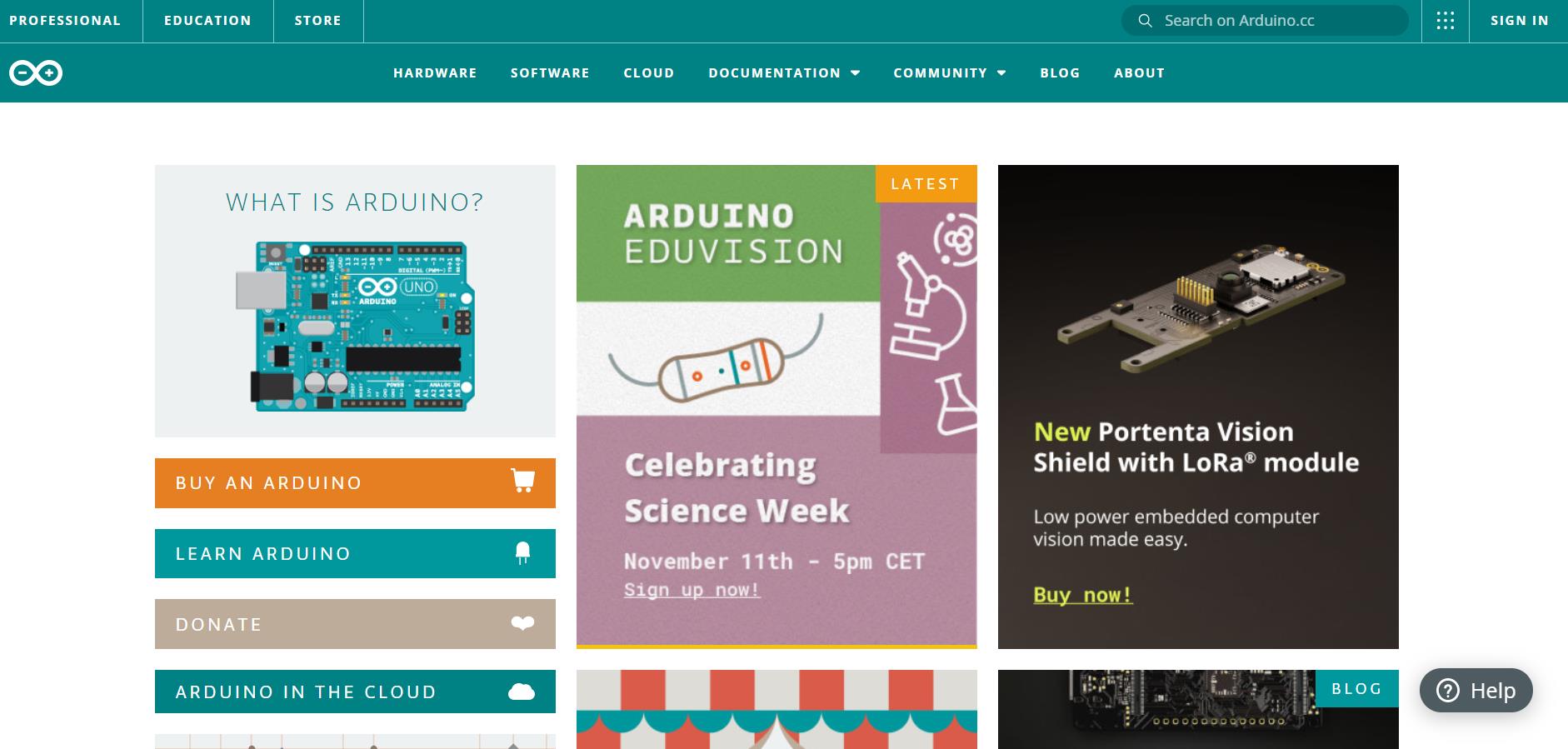
1、软件下载
在官网可以选择适用的环境和版本进行下载。
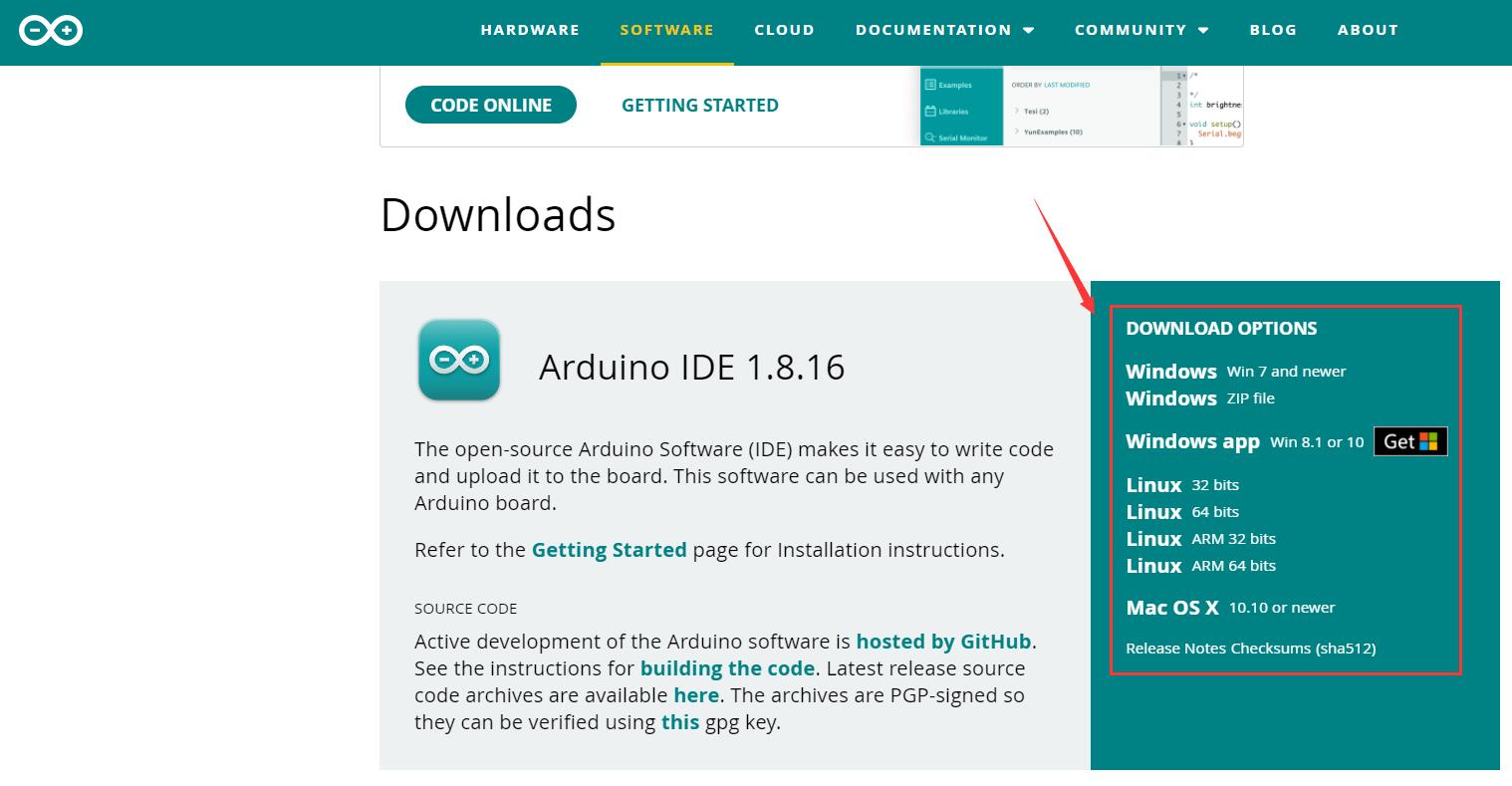
下载的速率可能较慢,推荐使用迅雷下载进行下载,速度还是蛮快的。
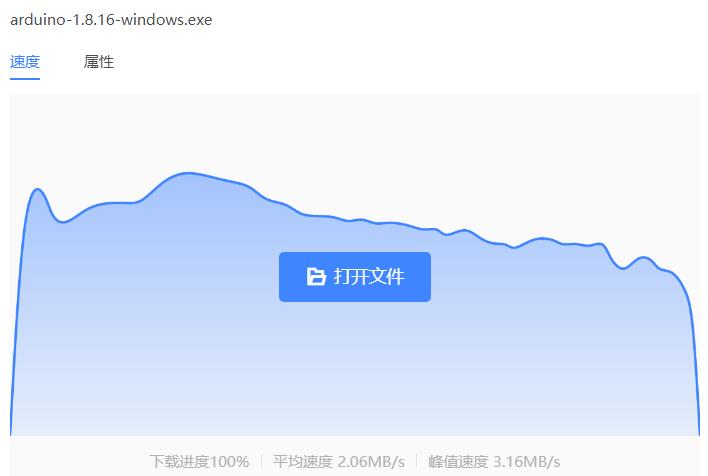
2、 软件安装
Arduino IDE的安装和普通软件基本一致,主要选择好安装路径,不推荐安装在电脑的C盘。
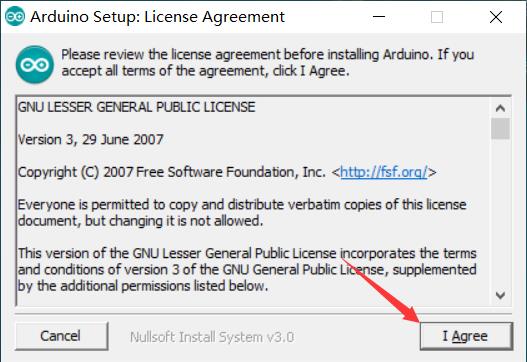
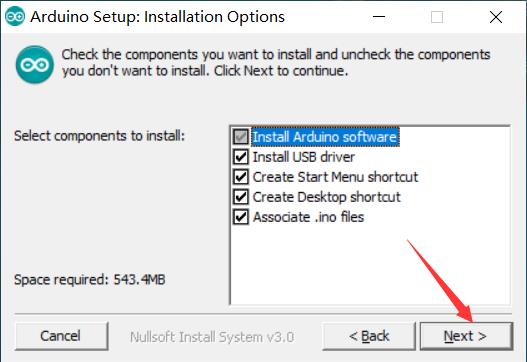
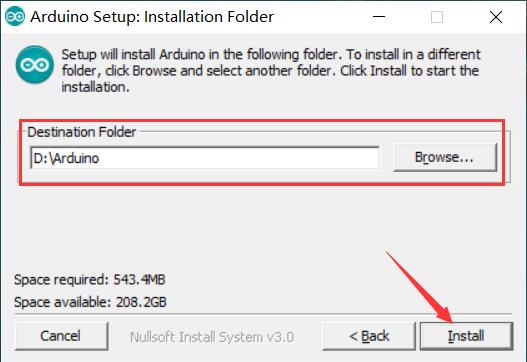
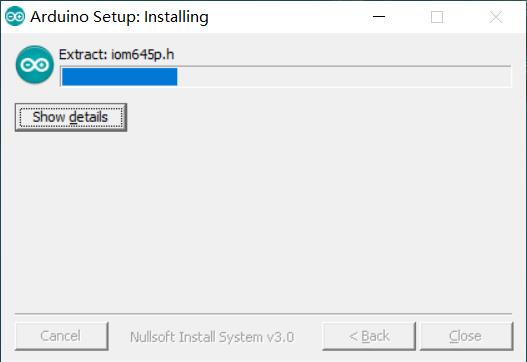
3、环境搭建和使用
安装完成后,启动软件,首先,需要设置板卡型号。
Arduino包括多种版本的主控器,其中比较常见的是Uno、Leonardo以及Mega系列的控制器。在板子一栏,需要根据自己选择的主控硬件的固件类型来选择板卡。我的控制器使用:Arduino Uno。
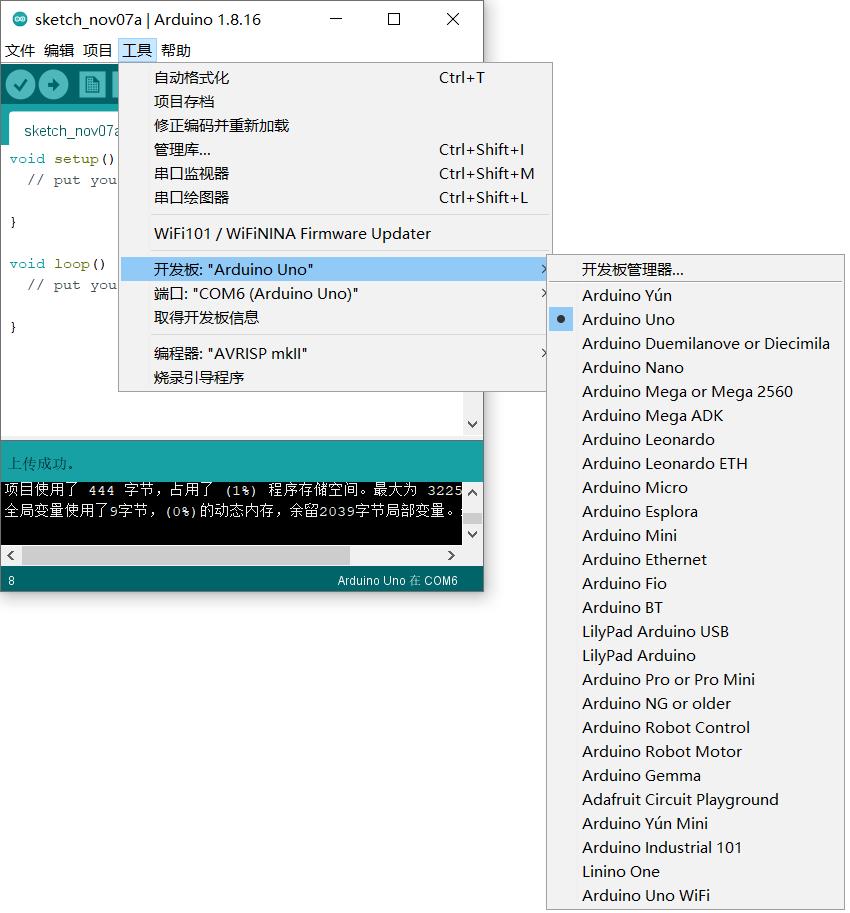
如果没有适合自己的开发板,此时需要通过开发板管理器进行下载安装,后面有机会我们再细聊。
然后,设置串口。
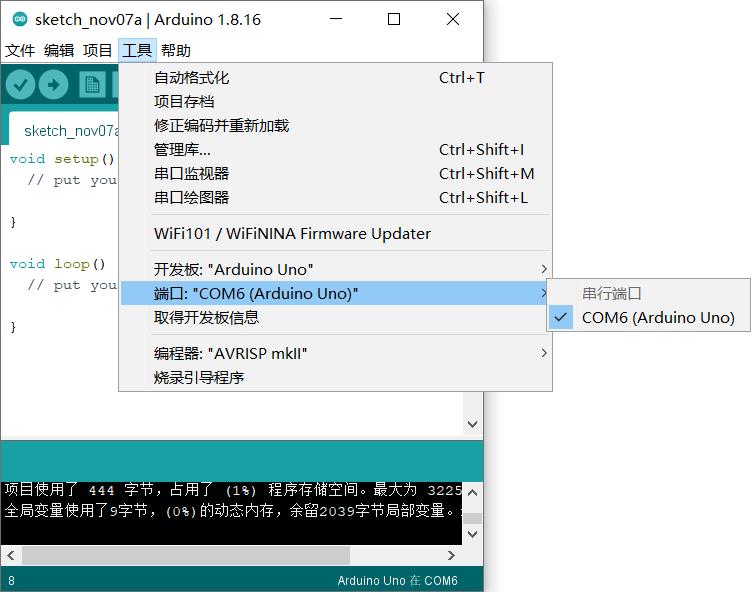
最后就可以进行验证了,Arduino IDE中内置很多示例,我们可以直接进行移植和使用。
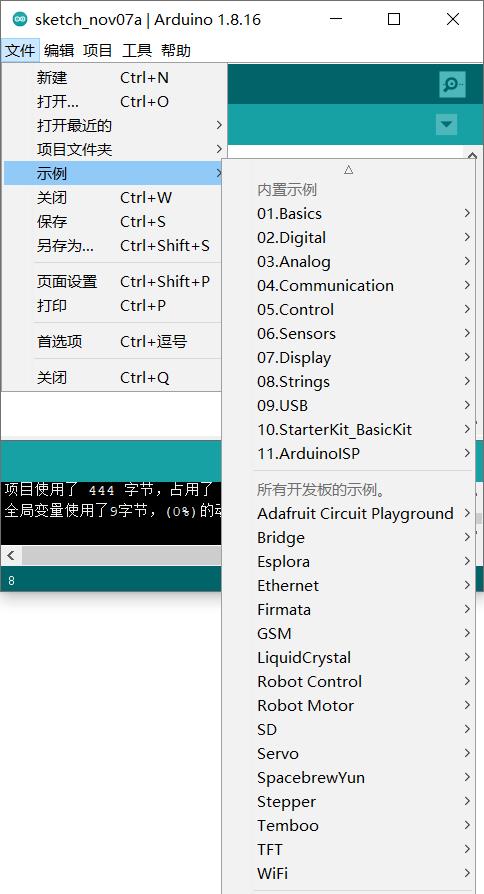
让我们来点亮一个LED灯吧,让其闪烁~

拓展学习:
以上是关于和12岁小同志搞创客开发:手撕代码,Arduino IDE 软件下载和环境搭建的主要内容,如果未能解决你的问题,请参考以下文章